In schönster Harmonie - Windows auf dem Mac
Datentausch und Backups
Wie weit sich Windows und macOS vermischen, ist allein Ihnen überlassen. Sie könnten die VM hermetisch von macOS abschirmen. Oder Sie geben ihr den Zugang zum gesamten Dateisystem – dann aber mit dem Restrisiko, dass sich ein Fehlgriff oder eine Schad-Software auf die Mac-Daten auswirken kann.
Tipp: In jedem Fall lassen sich Daten austauschen, indem sie von der VM in den Finder gezogen werden – und umgekehrt.
Meine bevorzugte Lösung sieht so aus, dass in der Windows-VM nur ausgewählte Verzeichnisse verfügbar gemacht werden. Diese legen Sie fest, indem Sie innerhalb von Parallels Desktop im Menü Aktionen den Befehl Konfigurieren anwählen. Wechseln Sie danach in den Bereich Optionen, Bild 5 A, und klicken Sie auf den Befehl Freigabe B. Deaktivieren Sie die oberste Option Mac- und Windows-Benutzerordner spiegeln C, damit die beiden Systeme keinen Zugriff auf die gesamten Daten des anderen erhalten – es sei denn, Sie haben dafür gute Gründe.
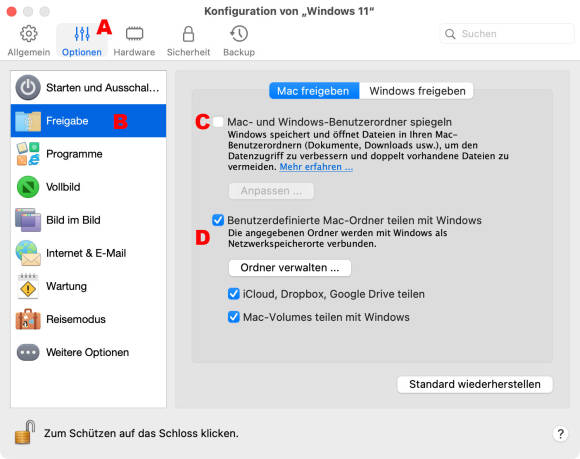
Bild 5: Die Ordner der Mac-Umgebung lassen sich beliebig ein- oder ausschliessen
Quelle: PCtipp.ch
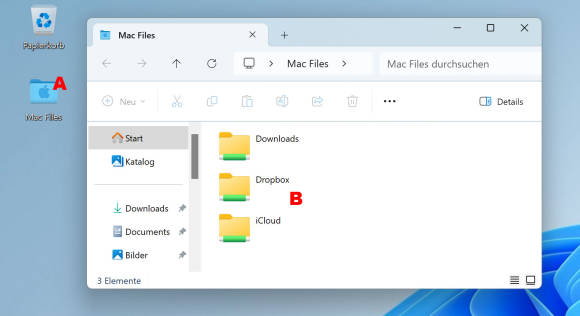
Bild 6: Mac-Ordner erscheinen in einer isolierten Umgebung wie Netzlaufwerke
Quelle: PCtipp.ch
Tipp: Die Einstellungen in diesem Fenster gelten immer für jene virtuelle Maschine, die Sie gerade geöffnet haben; Sie können beliebig viele VMs anlegen und unterschiedlich konfigurieren.
Cloud-Dienste
Besonderes Augenmerk verdient die Option iCloud, Dropbox, Google Drive teilen. Damit verwenden Sie diese Cloud-Dienste innerhalb der virtuellen Maschine – allerdings ohne die erneute Synchronisierung der Daten. Dieser Cloud-Abgleich ist perfekt, um Daten nahtlos zwischen dem Mac zu Hause, seiner VM und dem Windows-PC im Geschäft abzugleichen.
Heiklere Backups
Backups sind schnell erstellt, solange es sich um einfache Dokumente in einem gemeinsam genutzten Ordner handelt. Schwieriger wird es, wenn Wörterbücher, Einstellungen oder Datenbanken in den Untiefen der Windows-Hierarchie schlummern. In solchen Fällen empfiehlt sich eine Backup-Software für Windows – oder die regelmässige Sicherung der kompletten VM. Letzteres wird auf Dauer jedoch etwas anstrengend, weil damit stets ein paar Dutzend Gigabytes bewegt werden müssen. Wenn das lästig wird, verwenden Sie unter Windows eine eigene Backup-Software, um die Daten gezielt auf einen externen Massenspeicher oder einen NAS zu sichern.








